
Photoshop, Fireworks, Flash, Cinema4D, Corel Draw, Egitim Platformu
Photoshop, Fireworks, Flash, Cinema4D, Corel Draw, Egitim Platformu
|
Moderatör olmak isteyen olursa bana yada diger admine pm atin |
| En son konular | » Fireworks Styles
 tarafından 1red11 C.tesi Kas. 30, 2013 8:38 pm tarafından 1red11 C.tesi Kas. 30, 2013 8:38 pm
» Adobe FireWorks CS3 Indir
 tarafından onxy1951 Ptsi Ekim 18, 2010 3:49 pm tarafından onxy1951 Ptsi Ekim 18, 2010 3:49 pm
» Adobe FireWorks CS3 Türkçe
 tarafından onxy1951 Ptsi Ekim 18, 2010 3:47 pm tarafından onxy1951 Ptsi Ekim 18, 2010 3:47 pm
» Macromedia Fireworks 8
 tarafından dexigner11 Çarş. Eyl. 15, 2010 12:14 am tarafından dexigner11 Çarş. Eyl. 15, 2010 12:14 am
» Microsoft FrontPage 2003 Indir Download
 tarafından coolayaz Perş. Mayıs 06, 2010 9:48 pm tarafından coolayaz Perş. Mayıs 06, 2010 9:48 pm
» Adobe FireWorks CS3 v9.0 (Son Surum)
 tarafından night_sound Paz Mart 07, 2010 9:38 am tarafından night_sound Paz Mart 07, 2010 9:38 am
» Adobe Flash CS3 Indir Windows
 tarafından thomas Çarş. Şub. 24, 2010 9:51 pm tarafından thomas Çarş. Şub. 24, 2010 9:51 pm
» Duello|Futbol 1.0 - Yeni Tıkla ! -
 tarafından burakkaralar Ptsi Şub. 22, 2010 2:43 pm tarafından burakkaralar Ptsi Şub. 22, 2010 2:43 pm
» Yeni Sitemiz http://www.forumlider.yetkinforum.com/
 tarafından sino45 Perş. Şub. 18, 2010 8:35 pm tarafından sino45 Perş. Şub. 18, 2010 8:35 pm
» Yeni Sitemiz http://www.forumlider.yetkinforum.com/
 tarafından sino45 Perş. Şub. 18, 2010 8:33 pm tarafından sino45 Perş. Şub. 18, 2010 8:33 pm
|
|
| | Fİreworks 4.0 - AraÇlari Kullanalim... |  |
| | | Yazar | Mesaj |
|---|
Mc Efsanevi
Admin



Mesaj Sayısı : 399
Yaş : 29
Nerden : qayseri'den
İş/Hobiler : Futbol,okul GEçiniyok
Kişisel İleti : KuralSiz AdmiN
Ruh Halleri : 
Rep Sistemi : 
İşletim Sisteminiz : 
Program : 
Rep Puanı : 0
Rep Gücü : 0
Kayıt tarihi : 03/12/08
Başarı Puanı:
    (100/100) (100/100)
Seviye:
    (100/100) (100/100)
Güçlülük:
    (100/100) (100/100)
 |  Konu: Fİreworks 4.0 - AraÇlari Kullanalim... Konu: Fİreworks 4.0 - AraÇlari Kullanalim...  Cuma Ara. 05, 2008 12:07 pm Cuma Ara. 05, 2008 12:07 pm | |
| Şimdi de geçelim bu araçların kullanımına. İlk olarak "Tools" menüsünün en üst sırasında bulunan iki ok ile başlayalım. Bunlardan birincisi olan "Pointer Tool" çizdiğiniz veya eklediğiniz objelerin yerlerini değiştirmeye yarıyor. Hemen yanındaki "Subselection Tools" ile de objelerin yerlerini değiştirebilirsiniz. Ama bunun, "Pointer Tool"
ile farklı bir yönü var. Bu araç sayesinde objelerin boyutlarını da
değiştirebiliyorsunuz. Şimdi en çok kullanacağımız araçlardan biri olan
"Text Tool" aracını tanıyalım. Yani "Metin Aracı". Bunu için ilk önce yeni bir doküman yaratmamız gerekiyor; "File*New" (Ctrl+N) komutları yardımıyla yeni proje yaratma sayfamızı açıyoruz.
Bu kısımda da çeşitli ayarlar mevcut. Çalışmanızın boyutları, arkaplan
rengi gibi ayarlamaları bu kısımdan gerçekleştiriyoruz. Buradan gerekli
ayarlarınızı yaptıktan sonra "OK" düğmesine basıp yeni çalışma alanımızı oluşturmuş oluyoruz.
Hemen "Tools" çubuğundan "Text Tool" aracını seçip, dökümanımızda boş bir alana tıklıyoruz.
Karşımıza "Text Editor" penceresi geliyor. Metinlerimizle ilgili bütün ayarları bundan sonra bu pencere aracılığıyla yapacağız.
Hemen metin alanına metnimizi yazıyoruz. Sol üst kısımdaki açılır menü
sayesinde Font'umuzu belirliyoruz. Ayrıca renk ve büyüklük ayarlarımızı
da yapıp "OK" tuşuna basarak metnimizi çalışmamıza eklemiş oluyoruz.
"Text Editor" penceresindeki diğer özelliklere ileride değineceğiz. O zaman bize ne kadar çok yardımcı olduklarına sahit olacaksınız.
--------------------------------------------------------------------------------------------------

--------------------------------------------------------------------------------------------------
Gördüğünüz gibi hemencecik metinimizi ekleyiverdik. Eğer metinde değişiklik yapmak isterseniz, üzerine çift tıklayıp, tekrar "Text Editor"
penceresine dönüp değişikliklerinizi yapabilirsiniz. Programı biraz
daha öğrendikten sonra metinlere efekt verme konusuna geçeceğiz. Asıl o
zaman programın maharetlerini göreceksiniz. Şimdi gelelim geometrik
şekiller oluşturmaya. Bu şekiller tasarım yaparken isinize çok
yarayacaktır.
Öncelikle renk paletinden isteğimize göre bir renk
belirleyelim. Üstteki renk dairenin dış hattını oluşturan renk, alttaki
ise dairenin içini dolduran renk olacaktır.
Sonra "Rectangle Tool" aracına tıklayıp bir süre elimizi
mouse tuşuna basılı tutalım. Gördüğünüz gibi gizli araçlar ortaya
çıktı. Buradan daire, kare, altıgen vb. gibi geometrik şekiller
oluşturabilirsiniz. Biz örnek teşkil etmesi, bakımından daireyi seçelim.
Daireyi seçtikten sonra imlecimizi çalışma alanımıza götürelim.
Gördüğünüz gibi artı şeklini aldı. Elimizi Mouse'un tuşuna basılı
tutalım ve mouse'u alta veya üste doğru kaydıralım. Gördüğünüz gibi
daire seklimiz oluşmaya basladı.
İsteğimize göre bir yerde elimiz mouse tuşundan kaldıralım. Gördüğünüz gibi Dairemiz oluştu.
Ama dairemizin dış hattı bize göre çok ince gelebilir. Peki bunu nasıl ayarlayacağız. Tabii ki "Basic" seçeneği yardımıyla. Hemen "Effect"
penceremizi aktif hale getirelim. Ekranın sağ alt kısmındaki kalem
simgesine tıklayarak bu işlemi kolayca halletmiş olacaksınız. Effect
penceremizi aktif hale getirdikten sonra birinci, sekme olan "Stroke" seçeneğine tıklayalım. Tıkladıktan sonra karşımıza "Pencil" ve "1-Pixel Hard" yazan iki tane açılır menü çıkacak. Bunlardan birincisi olan "Pencil" menüsüne tıklayıp, seçeneklerden "Basic"
e tıklıyoruz. Tabii bütün bu işlemleri yaparken dairemizin seçili
durumda olmasını söylememize gerek yok değil mi? Basic seçeneğine
tıkladıktan sonra dairemizde değişiklik olduğunu göreceğiz. Buna
kayıtsız kalıp, hemen altındaki açılır menüye de tıklayıp "Soft Rounded"
komutunu uyguluyoruz. Bunu uygulamamızın sebebi, dairemizin dış
hattının pürüzsüz bir hal almasını sağlamaktır. Siz burayı isteğinize
göre ayarlayacaksınız. Şimdi dairemizin son durumuna bakıyoruz. Etrafı
biraz kalın olmuş gibi. Hemen "Effect" penceremizin sağ alt
kısmındaki 4 değerini isteğimize göre değistiriyoruz. Mesela biz 2
seçeneğini kullandık. Böylece isteğimize göre dairemizi oluşturmuş
olduk. Aynı şeyleri, diğer geometrik şekiller ve metinler içinde
kullanabilirsiniz.
--------------------------------------------------------------------------------------------------

Anlatmış olduğumuz daire metodunu çok basit bulabilirsiniz ama
"Fireworks" e yeni başlayan kullanıcılar için altın bilgi yerine
geçiyor. Basit ama çok önemli unsurlardır bunlar. Bundan sonra çıtamızı
yavaş-yavaş yükseltmeye başlayalım. Gelin Web'de esine çok
rastladığımız "Rollover Butonlar" tasarlayarak başlayalım işe.
-----------------------------------------------------------------------------------------------------
Bunu başarmak için bize ilk önce iki tane grafik dosyası
gerekiyor. Bunlardan birincisi sayfada normal olarak görünecek olan,
ikincisi ise mouse imlecimizi birinci resmin üzerine götürdüğümüzde
çıkacak olan grafiktir. Öncelikle Fireworks'te bu iki grafiğinizi hazır
hale getirmeniz gerekiyor. Bakınız biz hazırladık bile...
---------------------------------------------------------------------------------------------------

---------------------------------------------------------------------------------------------------
Şimdi düğmenizin birinci hali olan grafik dosyanızı seçin ve sağ tıklayıp "Edit*Cut"
komutu ile uygulayın. Bu sayede grafik dosyanızı bulunduğu alandan
kesmiş olacaksınız. Burada dikkat edilmesi gereken unsur; eğer grafik
dosyanızın üzerinde Text'te kullandıysanız, "Shift" tuşunu basılı tutarak ikisini birden sırayla seçebilirsiniz.
Insert menüsünden "New Button" seçeneğine tıklayın.
Karşınıza boş bir sayfa gelecektir. Sol üst tarafta, çeşitli sekmeler
bulunuyor. İsterseniz bunları açıklayarak sizleri aydınlatalım.
--------------------------------------------------------------------------------------------------

---------------------------------------------------------------------------------------------------
"Up" Düğmenizin ilk görüntüsünü bu kısma yapıştıracaksınız.
"Over" Düğmenizin üzerine mouse ile geldiğinizde belirecek olan
grafik dosyası, yani düğmenizin ikinci görüntüsü bu kısma
yapıştırılacak.
"Down" Düğmenize tıkladığınızda hangi şekli almasını istiyorsanız, o grafik dosyasını bu kısma yapıştıracaksınız.
"Over While Down" Düğmenize tıkladıktan sonra, mouse ile üzerine
geldiğinizde, hangi şekli almasını istiyorsanız, o grafik dosyasını da
bu kısma yapıştıracaksınız.
"Active Area" Düğmenizin bütün şekillerini bu sekmeden takip edeceksiniz.
Bütün sekmeleri tanıdık. Basit bir Rollover efekti yaratacağımızdan, sadece "Up" ve "Over" kısımlarıyla ilgileneceğiz. Daha önceden kesmiş olduğunuz grafik dosyanızın ilk görüntüsünü "Up"
sekmesine yapıştırıyorsunuz. Ortadaki artı işaretine dikkat etmeniz
gerekiyor. Çünkü artı işareti sayfanın tam ortasını gösteriyor.
Düğmenizin ilk halini "Up" kısmına yapıştırdıktan sonra sağ üst kösedeki x düğmesine basıp, "New Button" penceresini kapatın ve Fireworks'un arabirimine geçin. Grafik dosyanızın ikinci halini de seçip sağ tuş ile tıklayın. "Edit*Cut" komutunu uygulayarak grafik dosyanızın ikinci halini de kesin.
Tekrar "New Button" penceresine geçmek için oluşturmuş olduğunuz butonun üzerine çift tıklamanız gerekiyor.
New button penceresini tekrar açtıktan sonra, kesmiş olduğunuz, grafiğinizi de "Over" sekmesine yapıştırın. Dikkat etmeniz gereken tek şey, "Up" sekmesindeki grafikle, "Over"
sekmesindeki grafiğin aynı hizada olmasıdır. Bunu da biraz önce
belirttiğimiz gibi, sayfanın ortasındaki artı işaretini baz alarak,
kolayca halledebilirsiniz.
İşlemimiz bu kadar. New Button penceresini kapatın ve Fireworks'un arabirimine geçin. Oluşturmuş olduğunuz Rollover efektini "Preview" sekmesini kullanarak inceleyebilirsiniz.
Oluşturduğunuz düğmenizi Web sayfası biçiminde kaydetmek için "File*Export" seçeneğini seçin. Bir dizin belirttikten sonra "Save" düğmesine basıp kayıt işleminizi bitirin.
Alıntıdır..
|
| |
|   | | ρıятσ
Admin



Mesaj Sayısı : 529
Yaş : 31
Nerden : izmir
İş/Hobiler : futbol
Kişisel İleti : metin 2'ci ;)
Ruh Halleri : 
Rep Sistemi : 
İşletim Sisteminiz : 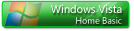
Program : 
Rep Puanı : 0
Rep Gücü : 0
Kayıt tarihi : 03/12/08
Başarı Puanı:
    (100/100) (100/100)
Seviye:
    (100/100) (100/100)
Güçlülük:
    (100/100) (100/100)
 |  Konu: Geri: Fİreworks 4.0 - AraÇlari Kullanalim... Konu: Geri: Fİreworks 4.0 - AraÇlari Kullanalim...  Cuma Ara. 05, 2008 4:09 pm Cuma Ara. 05, 2008 4:09 pm | |
| | |
|   | | Mc Efsanevi
Admin



Mesaj Sayısı : 399
Yaş : 29
Nerden : qayseri'den
İş/Hobiler : Futbol,okul GEçiniyok
Kişisel İleti : KuralSiz AdmiN
Ruh Halleri : 
Rep Sistemi : 
İşletim Sisteminiz : 
Program : 
Rep Puanı : 0
Rep Gücü : 0
Kayıt tarihi : 03/12/08
Başarı Puanı:
    (100/100) (100/100)
Seviye:
    (100/100) (100/100)
Güçlülük:
    (100/100) (100/100)
 |  Konu: Geri: Fİreworks 4.0 - AraÇlari Kullanalim... Konu: Geri: Fİreworks 4.0 - AraÇlari Kullanalim...  Cuma Ara. 05, 2008 4:14 pm Cuma Ara. 05, 2008 4:14 pm | |
| | |
|   | | | | Fİreworks 4.0 - AraÇlari Kullanalim... |  |
|
Similar topics |  |
|
| | Bu forumun müsaadesi var: | Bu forumdaki mesajlara cevap veremezsiniz
| |
| |
| |
|





